Tip yang Menunjukkan kepada Siapa Saja Cara Membuat Slideshow Youtube - Dijamin
Video editor yang mudah digunakan dan juga canggih
Berbagai efek tersedia untuk dipilih
Panduan detail tersedia di saluran resmi
Membuat slideshow di YouTube cukup mudah. Anda dapat membuat slideshow Anda terlihat lebih indah dengan menambahkan transisi dan efek yang menakjubkan. Anda juga dapat menambahkan musik ke slideshow Anda.
Bagian 1 Cara Membuat Slideshow untuk YouTube (dengan gambar dan musik)
Jika Anda ingin membuat slideshow video foto yang menarik untuk YouTube, Anda bisa membuatnya dengan menggunakan software SmartSHOW 3D. Ini adalah pembuat slideshow yang dapat digunakan untuk membuat film 3D. Anda dapat membuat slideshow animasi dengan foto dan video dengan menggunakan template dan efeknya yang luar biasa. Jadikan slideshow Anda lebih menarik dengan menambahkan musik, voiceover, klip judul, dan banyak lagi. Berikut ini adalah langkah-langkah untuk membuat slideshow video foto dengan menggunakan SmartSHOW 3D.
Langkah ke-1: Tentukan Jenis Proyek
SmartSHOW 3D hadir dengan dua pilihan proyek. Ia memiliki berbagai template yang sudah jadi di mana Anda hanya perlu memasukkan gambar Anda dan sekarang slideshow terlihat profesional dalam waktu singkat. Jika Anda memiliki konsep untuk membuat slideshow, maka Anda dapat membuka opsi New Project di mana Anda dapat membuat semuanya dari awal.
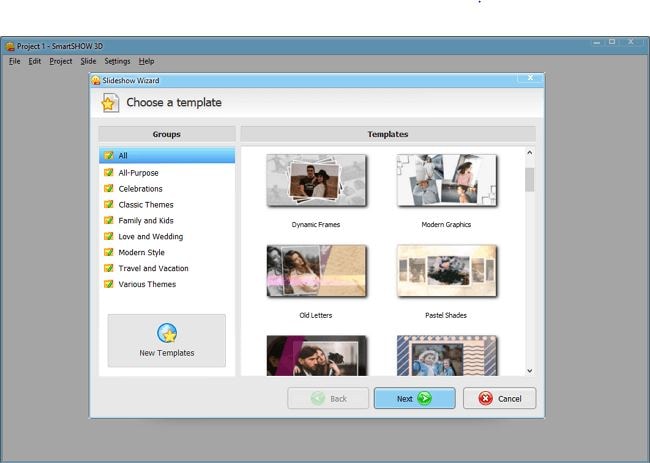
Langkah ke-2: Tambahkan Gambar dan Video
Pilih gambar dan video Anda lalu seret dan lepaskan di timeline. Anda dapat menambahkan banyak gambar, tetapi jangan mencoba memasukkan banyak gambar karena slideshow Anda tidak akan menarik. Anda dapat mengatur gambar sesuai urutan yang Anda inginkan, tergantung pada konsepnya.
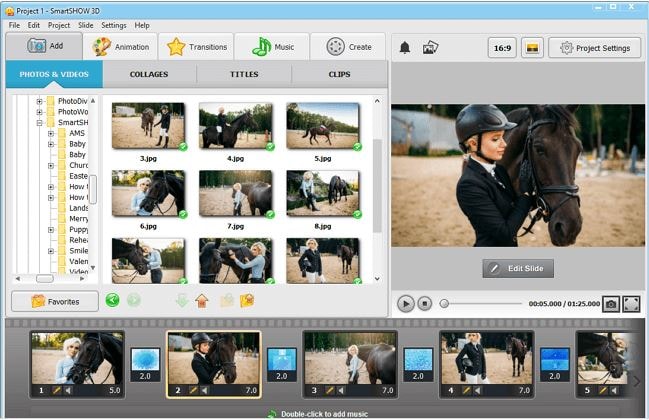
Langkah ke-3: Tambahkan Musik
Anda dapat menambahkan musik pilihan Anda sendiri yang sesuai dengan slideshow video foto Anda dengan sempurna. Jadi, tambahkan musik yang akan membuat slideshow Anda lebih menarik. SmartSHOW 3D hadir dengan perpustakaan yang luas dengan 200+ trek suara dan dengan efek suara yang menakjubkan. Kategori dan genre dibagi sehingga memudahkan Anda untuk memilihnya.
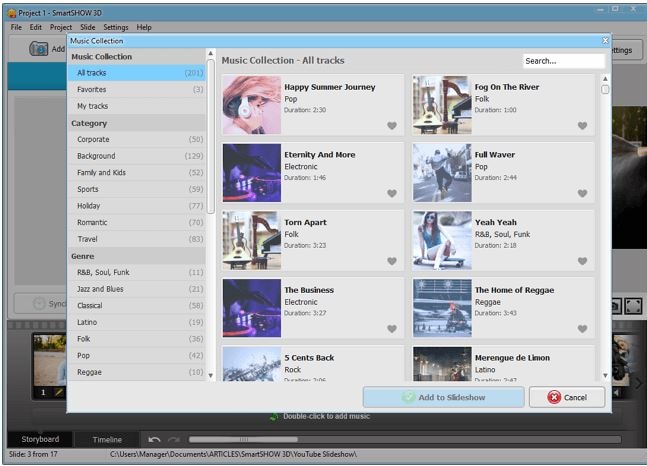
Langkah ke-4: Tambahkan Efek
Apakah Anda ingin video Anda terlihat memikat dan menarik dari yang lain? Tambahkan transisi sesuai pada slide video dengan perpustakaan yang sangat besar, seperti gradien, 3D, mosaik, gerakan tirai, dll. Anda dapat menambahkan sedikit keajaiban dengan menggunakan efek alam seperti, salju yang turun, gelembung, bunga sakura, dan dedaunan. Anda juga dapat menggunakan efek animasi jika Anda ingin membuat slide Anda lebih menarik seperti fade in, fade out, memperbesar, memperkecil, menggeser ke kiri, merotasi atau membalik.
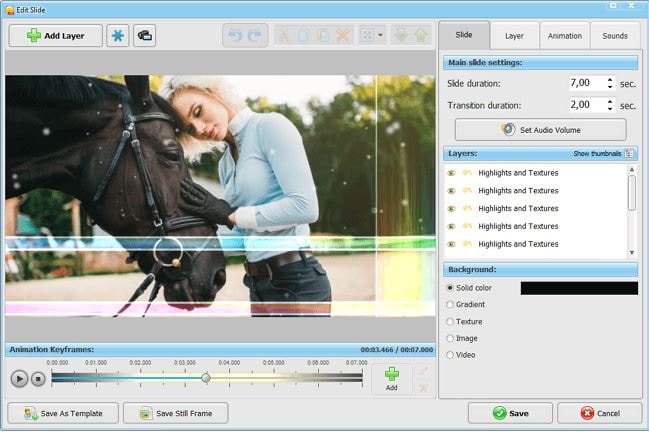
Langkah ke-5: Buat Slideshow YouTube Anda
Sekarang Anda telah berhasil menyelesaikan semua proses dan slideshow video foto Anda sudah siap. SmartSHOW 3D sangat mudah digunakan karena Anda dapat membuat slideshow dengan gambar terbaik Anda serta menambahkan musik Anda sendiri, tetapi harus sesuai dengan peraturan lisensi YouTube. Anda juga dapat menambahkan transisi dan efek untuk membuat slideshow video foto Anda jauh lebih menarik.
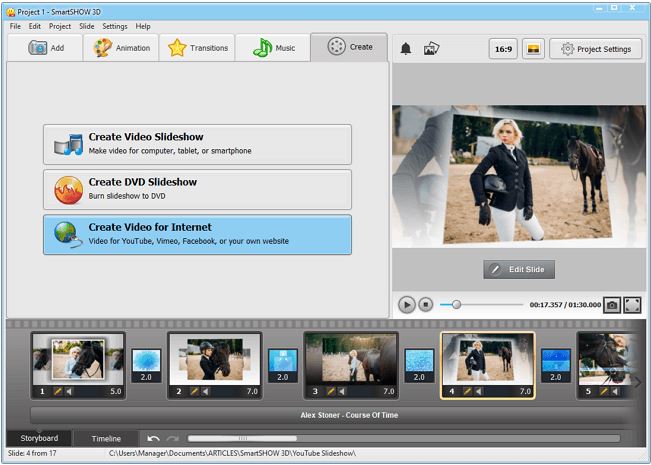
Bagian 2 Enam Pembuat Slideshow YouTube Terbaik
01Movavi Slideshow
Movavi adalah pembuat slideshow yang luar biasa. Jika Anda ingin membuat slideshow yang memikat dengan gambar, video, dan menambahkan musik ke dalamnya, Anda cukup menggunakan Movavi slideshow maker. Aplikasi ini menyediakan berbagai macam fitur dengan 150+ efek dan filter yang menakjubkan. Jika Anda seorang pemula atau tidak tahu cara menggunakan software ini, jangan takut, Anda dapat dengan mudah menggunakannya untuk membuat slideshow yang menakjubkan.
Movavi memungkinkan Anda untuk menyimpan foto atau slideshow video Anda dalam semua format dan memungkinkan Anda untuk langsung menguploadnya di YouTube atau Google Drive.
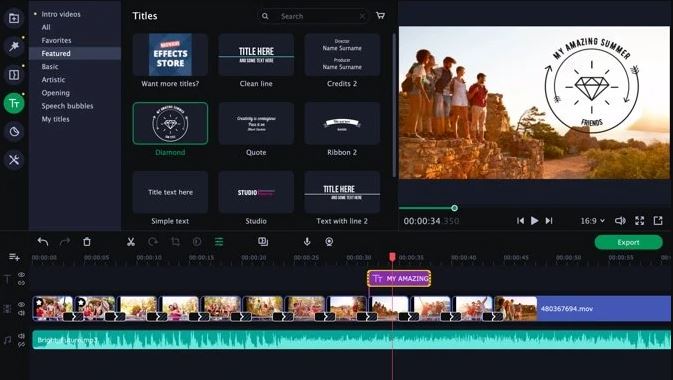
02Focusky Presentation Maker
Focusky Presentation Maker adalah pembuat slideshow gratis dengan template yang dapat disesuaikan. Aplikasi ini memiliki galeri medianya sendiri yang membantu Anda membuat slideshow yang luar biasa secara online maupun offline. Ia memungkinkan Anda untuk membuat presentasi penuh semangat yang dapat dibagikan dengan siapa saja. Ia juga memiliki lingkungan kerja web yang luar biasa.
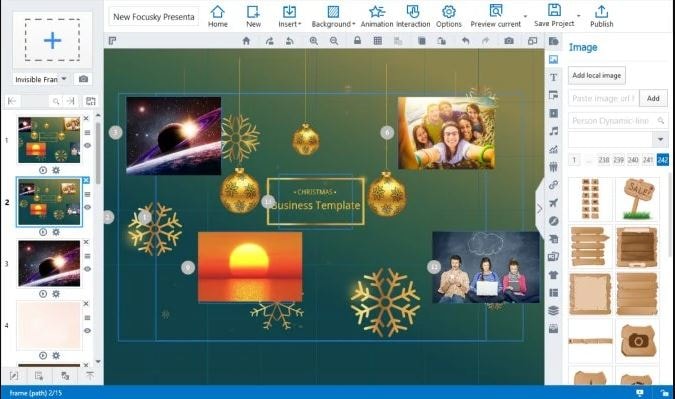
03Microsoft PowerPoint
Buat slide yang dirancang dengan baik milik Anda sendiri dengan bantuan PowerPoint. PowerPoint memiliki template yang siap digunakan dengan tema yang dapat disesuaikan, transisi, dan efek yang luar biasa. Program ini juga memiliki dukungan objek 3D. Anda dapat membuat presentasi yang luar biasa dengan PowerPoint. Sekarang, Anda juga dapat membagikannya di YouTube. Hal terbaiknya adalah ia mudah digunakan karena antarmukanya yang sederhana.
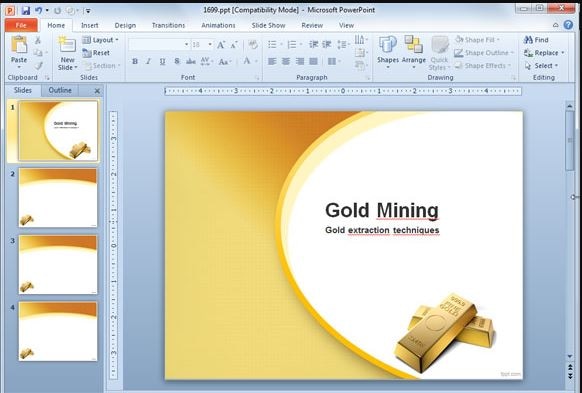
04PixTeller Slideshow Maker
PixTeller memungkinkan Anda untuk membuat slideshow dan video kecil yang menakjubkan dalam beberapa menit. Dengan tersedianya begitu banyak pilihan seperti template yang dapat disesuaikan, properti teks yang unik, transisi dan efek, Anda dapat dengan mudah membuat, menyimpan, dan membagikan slideshow langsung di media sosial Anda. Anda juga dapat mendownloadnya dalam format apa pun seperti JPG, PNG, atau PDF di sistem Anda.
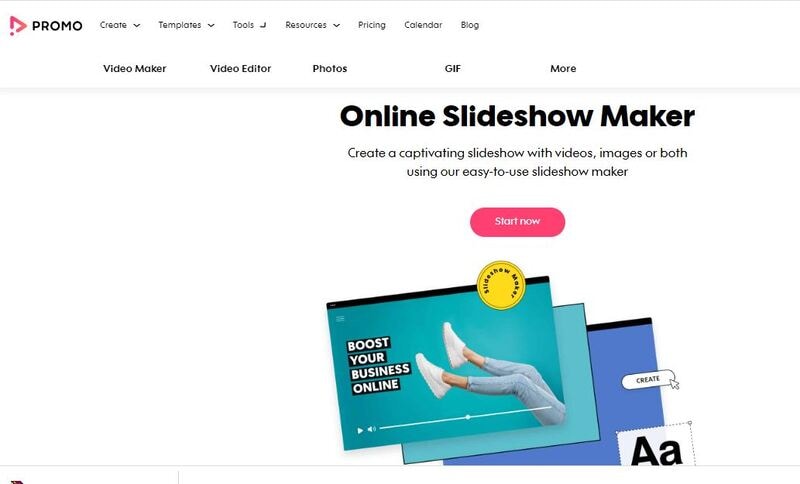
05Promo
Ini adalah pembuat slideshow web yang bisa Anda gunakan jika Anda tidak punya cukup waktu. Anda dapat mengerjakannya secara online tanpa perlu mendownload file. Anda dapat dengan mudah berbagi slideshow di dalamnya. Ia memiliki banyak koleksi template yang dapat digunakan untuk membuat video promo dan iklan untuk platform media sosial Anda. Ada juga perpustakaan musik yang luas yang tersedia yang memungkinkan penyesuaian dalam slideshow. Anda juga dapat mempromosikan bisnis atau acara Anda melalui video Promo ...
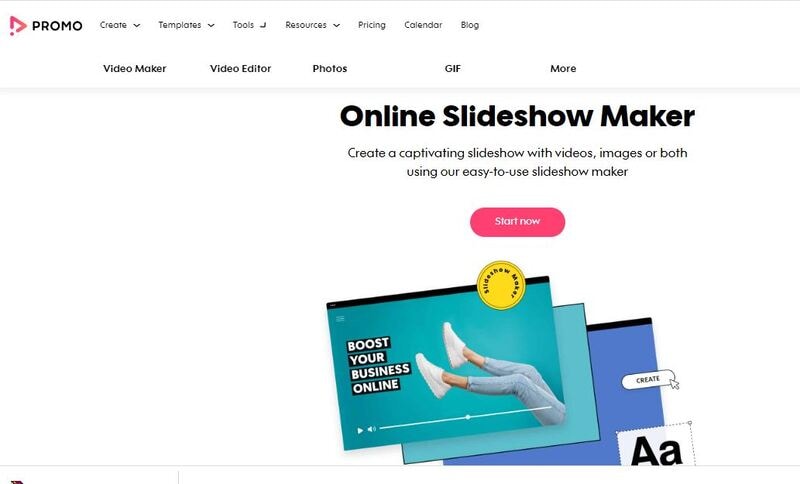
06Slide Maker
Dengan menggunakan Slide Maker, Anda dapat membuat video foto yang indah dengan menggunakan filter yang berbeda. Anda dapat menambahkan musik menggunakan perpustakaan musik bawaan bersama dengan transisi yang bergaya. Untuk instagram Anda, dapat menyesuaikan panjang slideshow. Setelah berhasil membuat slideshow, Anda dapat mempostingnya di YouTube Anda.
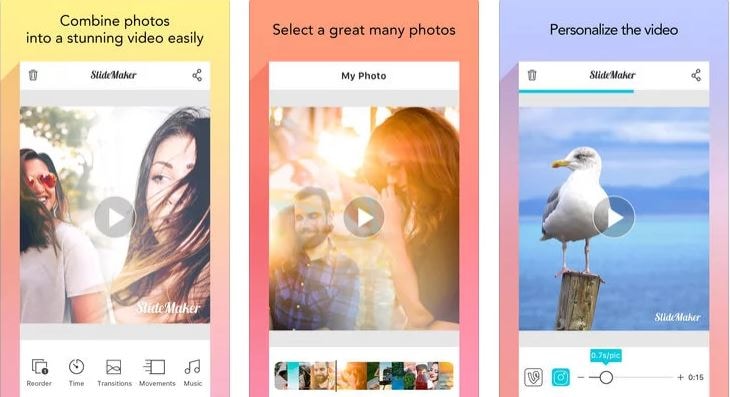
Bagian 3Lima Template Video Slideshow Terbaik
01Floral Photo Gallery Template
Anda dapat membuat tampilan estetis pada slideshow video Anda dengan Floral Photo Gallery Template. Buat slideshow yang indah dengan menambahkan gambar atau video ke dalamnya. Template ini memiliki banyak pola bunga yang dapat Anda pilih dengan desain bunga tertentu menutupi hanya di border, atau sepenuhnya tertutup dengan bunga. Ini sepenuhnya tergantung pada yang mana yang Anda sukai.
02Award Show Package
Dengan menggunakan template ini, Anda dapat membuat video yang luar biasa dan glamor dalam beberapa menit. Ini memungkinkan Anda untuk menyesuaikan video menggunakan skema warna yang berbeda, menambahkan video dan foto. Template ini akan memberikan nuansa acara penghargaan terkenal seperti Oscar pada video Anda dengan transisi yang tajam dan efek partikel. Ia paling cocok untuk perkenalan, undangan, dan pengumuman. Hal terbaiknya adalah template ini tersedia secara gratis.
03Real Estate Template
Anda dapat menggunakan real estate template untuk mempresentasikan rumah, apartemen, dan bangunan komersial. Template ini dapat digunakan oleh perusahaan real estate, agensi, atau broker untuk mempresentasikan properti mereka. Mereka juga dapat membuat presentasi video. Anda dapat mempromosikan bisnis Anda hanya dengan menggunakan template ini. Cukup tulis teks, tambahkan gambar, lalu render. Sekarang, presentasi video foto Anda sudah siap.
04 Happy Birthday Template
Anda dapat memberi kejutan kepada orang yang Anda cintai hanya dengan memberi selamat kepada mereka dengan slideshow ulang tahun menggunakan Happy Birthday Template. Ini akan memudahkan Anda untuk membuat slideshow menggunakan template. Tambahkan foto dan teks ke template dan dalam beberapa menit slideshow video foto Anda sudah siap. Teman dan kerabat Anda pasti akan menyukainya.
05Lovely Couple Template
Anda dapat membuat slideshow video foto menggunakan lovely couple template untuk menyimpan momen berharga Anda dalam video. Pilih gambar atau bagian video yang Anda inginkan, tulis kutipan romantis dan buat slideshow. Slideshow couple Anda sudah siap dengan menggunakan lovely couple template. Ini sangat cocok untuk pernyataan cinta, keluarga, dan lamaran pernikahan. Buat pasangan Anda merasa lebih istimewa dengan membuat slideshow yang indah menggunakan template ini.
Bagian 4 Pertanyaan yang Sering Ditanyakan Tentang Membuat Slideshow YouTube
Bagaimana cara membuat slideshow video foto?
A. Jika Anda ingin menyebarkan proyek Anda, cara terbaik untuk melakukannya adalah dengan mengkompilasi semua gambar dan video, menambahkan konten terkait, dan membuat slideshow video foto. Sekarang, Anda dapat mengupload slideshow Anda seperti sebuah video.
Apa saja pembuat slideshow YouTube terbaik?
A. Ada banyak pilihan yang tersedia secara online yang dapat Anda pilih yang terbaik untuk Anda. Berikut ini beberapa di antaranya:
● SmartSHOW 3D
● Wondershare Filmora Video Editor
● Movavi Slideshow
● Microsoft PowerPoint
● Promo
● Videoshop
● Focusky Presentation Maker
Template apa yang terbaik untuk membuat slideshow di YouTube?
Untuk Windows 7 atau versi di atasnya (64-bit)
Untuk macOS 10.12 atau versi di atasnya
A. Ada banyak template yang bisa Anda pilih sesuai dengan tema slideshow Anda. Berikut ini beberapa di antaranya:
● Happy birthday template
● Lovely couple template
● Real estate template
● Award show template
● Floral photo template
Bagaimana cara berbagi slideshow di YouTube?
A. Setelah membuat slideshow dalam format video, klik opsi upload di YouTube. Pilih video yang ingin Anda upload dan lakukan penyesuaian dalam pengaturan privasi. Setelah video diupload, klik tombol publish agar dapat dilihat oleh pemirsa.
Bagaimana cara membuat slideshow yang menarik di YouTube?
A. Hal-hal yang membuat presentasi Anda lebih berdampak adalah:
● Fokus pada apa yang ingin dilihat oleh penonton
● Buatlah sederhana dan ringkas
● Gunakan template yang menarik
● Cobalah untuk menceritakan sebuah kisah
FILMORA
Membuat slideshow video foto di YouTube adalah pilihan yang bagus, tetapi Anda masih memiliki opsi alternatif seperti Filmora. Anda dapat membuat slideshow dengan Filmora karena memiliki fitur luar biasa seperti menambahkan teks, menambahkan musik dari galeri bawaannya sendiri. Ia memiliki fitur mixer audio. Ia juga memiliki dukungan format 4K. Ia memiliki transisi dan efek luar biasa yang akan membuat slideshow Anda terlihat lebih profesional dan menarik.
● Kesimpulan →
● Membuat slideshow YouTube video foto cukup mudah dengan menggunakan aplikasi SmartSHOW 3D, Promo, dan aplikasi lainnya.
● Membuat slideshow YouTube menggunakan aplikasi-aplikasi ini sangat mudah karena Anda hanya perlu meletakkan gambar, menambahkan teks, dan musik dan slideshow Anda akan siap dalam beberapa menit.
● Anda dapat mempertimbangkan Filmora untuk membuat slideshow video foto karena memiliki fitur luar biasa seperti transisi, efek, musik dari soundtrack bawaannya sendiri.


